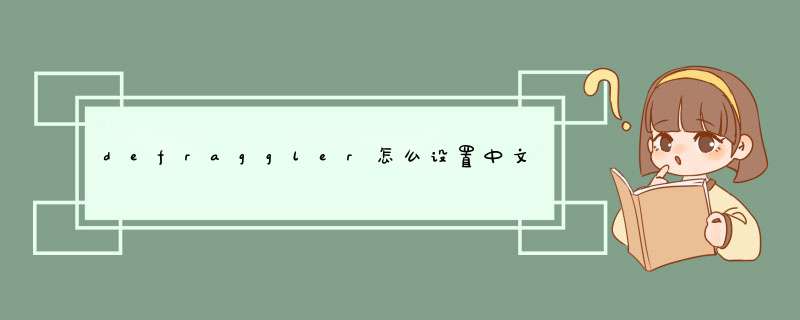
虽然软件大小不到3MB,但是功能和效率却一点不差。它可以快速高效的整理某个磁盘、文件夹甚至一个文件。软件已汉化,直接运行即为中文!
磁碟碎片整理,就是通过系统软体或者专业的磁碟碎片整理软体对电脑磁碟在长期使用过程中产生的碎片和凌乱档案重新整理,可提高电脑的整体性能和运行速度。
磁碟碎片应该称为档案碎片,是因为档案被分散保存到整个磁碟的不同地方,而不是连续地保存在磁碟连续的簇中形成的。硬碟在使用一段时间后,由于反复写入和删除档案,磁碟中的空闲扇区会分散到整个磁碟中不连续的物理位置上,从而使档案不能存在连续的扇区里。这样,再读写档案时就需要到不同的地方去读取,增加了磁头的来回移动,降低了磁碟的访问速度。
一般家庭用户1个月整理一次,商业用户以及伺服器半个月整理一次。但要根据碎片比例来考虑,如在windows7中,碎片超过10%,则需整理,否则不必。
基本介绍中文名 :磁碟碎片整理 外文名 :Disk defragmentation 称为 :碎片档案 作用 :使碎片档案变为连续档案碎片产生原因,主要原因,其他原因,整理方式,系统自带,常见工具,整理推荐设定,相关常识, 碎片产生原因 主要原因 当应用程式所需的物理记忆体不足时,一般作业系统会在硬碟中产生临时交换档案,用该档案所占用的硬碟空间虚拟成记忆体。虚拟记忆体管理程式会对硬碟频繁读写,产生大量的碎片,这是产生硬碟碎片的主要原因。 磁碟 其他原因 其他如IE浏览器浏览信息时生成的临时档案或临时档案目录的设定也会造成系统中形成大量的碎片。档案碎片一般不会在系统中引起问题,但档案碎片过多会使系统在读档案的时候来回寻找,引起硬碟性能下降,严重的还要缩短硬碟寿命。 整理方式 系统自带 常见的有Windows XP 碎片整理,Windows Vista 碎片整理,Windows 7碎片整理,如图。 Window 7碎片整理 磁碟碎片整理的进入方式: 桌面右键点击“我的电脑”,左键单击“管理”,在出现的对话框里的左边左键单击“磁碟碎片整理程式”,然后在右边选择你要整理的磁碟。 常见工具 首先说明一下,有的碎片整理软体整理很快,那是因为在Vista以上系统中,小于64MB的碎片档案不被整理,所以很快。 Diskeeper Diskeeper是有史以来的第一次也是任何软体程式的计算历史的第一次具备新的InvisiTasking技术的Diskeeper完全自动 *** 作,不干扰任何系统资源。档案系统性能几乎立即开始增强,而且无需计画。Diskeeper2011设计为在需要时实时工作。由于它透明运行,不干扰系统资源,所以无需由IT人员进行计画。碎片整理几乎立即开始。如同日落日出那样自动 化,Diskeeper始终保持系统以最佳速度和可靠性运行。 Diskeeper 2008主要新特性: 1.即使空闲空间只有1%也照样可以进行碎片整理,以满足用户最苛刻的需求。 2.最繁重的任务等级里可以整理数百万个碎片。 3.Frag Shield 2.0可以自动防止关键系统档案产生碎片,从而提高系统可靠性。4.卷影拷贝服务(VSS)兼容模式可以改善VSS数据保护能力。 5.管理员版本中的网路磁碟性能分析器可以根据需要提供性能图表,也可通过电子邮件传送。 6.智慧型档案访问加速顺序技术I-FAAST2.0最高可将最常用档案的访问速度提高80%(平均10%~20%)。 7.后台碎片整理无需用户干预。 8.实时碎片整理可以监控磁碟,一旦产生碎片就进行整理,最大程度地保证系统稳定性和速度。 Diskeeper一直引领着Windows系统碎片整理技术,Diskeeper以作为Diskeeper品牌标记的真正的"Set It and Forget It"性能增强而继续保持领先。 无论您之前是否使用过Diskeeper,您都可能已经熟悉了它的某些功能,但Diskeeper 对这些功能进行了改进,并增加了一些其它核心的增强功能。新用户会发现 Diskeeper 不仅便于使用,而且功能强大。有经验的 Diskeeper 用户会看到熟悉的功能,而且还会看到 Diskeeper(及其系统)性能的改善。 Diskeeper是磁碟碎片整理技术的领导厂商,不仅长期为微软开发Windows自带的碎片整理工具,而且是宇瞻等SSD厂商指定的碎片整理方案,其价格不菲的独立版软体,适用于从家用机到伺服器的所有Windows平台。 Diskeeper会常驻后台并自动决定最佳的整理方案,只占用很少的系统资源。 新功能摘要 IntelliWrite– 防止碎片化IntelliWrite是一项颠覆性的革新技术,可从根本上防止大部分碎片的产生,显著改善Windows系统性能。 有一小部分碎片无法阻止,将由“自动碎片整理”来消除。结合使用IntelliWrite和“自动碎片整理”将以可能的最有效和最高效的方式,让您的系统保持运转在最佳性能水平。 使用IntelliWrite防止碎片化比任何其它碎片整理方法更为有效。IntelliWrite减少了磁碟磁头移动的需要,因此降低了系统资源使用和电源消耗。 VoptXP VoptXP是一款可以节省很多时间的磁碟整理工具,它一直以高速整理称霸于磁碟整理类软体,而它的性能也完全不落人后,并且重要的是它的安全性完全能够让人放心并且与Windows自带的磁碟整理工具完全兼容。 VoptXP 软体介绍:硬碟长时间安装软体或者删除档案变的凌乱,这样不仅硬碟存取资料速度变慢也会影响系统效率,虽可以利用Windows内附的磁碟整理程式来整理硬碟,但速度并不是很快,想找其它Windows用的磁碟整理程式取代,除了Norton SpeedDisk外,Vopt可将分裂在硬碟上不同扇区的档案快速和安全的重整,节省更多时间,支持FAT16和FAT32格式及中文长档案名称。 Defraggler 它是一个轻量级的整理工具,支持NTFS和FAT32,支持Windows Vista系统,程式总大小不超过1MB。 软体介绍:Piriform公司出品的磁碟碎片整理工具,Defraggler是一个轻量级的整理工具,但它可以快速高效的整理某个磁碟、档案夹甚至一个档案。也可以对硬碟进行查错,类似 Windows 的 CheckDisk Defraggler 命令。自带一个独立的控制台程式,可以通过命令行 *** 作,方便 DIY欲望比较强的用户做到任务计画里面。而且还是免费的!支持NTFS和FAT32,支持WindowsXP、Viata、Win 7新版本全面支持32位和64位作业系统。Defraggler的命令行版对系统资源占用极小、无需添加系统服务,用起来也实在是太简单。 O&O Defrag Pro O&O Defrag pro是一款专为 NT/2000/XP 开发的磁碟工具,可以适用于工作站、伺服器和高级伺服器等各种版本,支持几乎所有的档案系统,包含FAT16、FAT32、NTFS、NTFS5、FS(Encrypted File System)等,是一款不可多得的好工具。可设定时间自动重整硬碟,支持中文长档案名称及需先安装 Windows NT Service Pack4或是Windows 2000。软体对硬体环境要求并不高,486 的机器、最少 16MB 记忆体、VGA 显示卡。Defrag 只能执行在Win NT/2000/XP 下,在Win 98/95下安装时会提示错误讯息:unsupported operating system。因为Win NT/2000 是多使用者的作业系统,所以在安装软体前,必须确认有在作业系统上安装软体的许可权。据研发公司表示O&ODefrag Pro是个最佳化NT4/2000/XP 专业版、伺服器版等平台的磁碟重组工具。它可加装在微软的ManagementConsole中,成为Windows2000的一个标准磁碟重组软体。可以强化磁碟空间重组的能力,并将空间最佳化。磁区可以以“faded”模式标示起来,可以以任何深色系统的颜色表示此磁区是否有资料。使用磁碟检查可以检视的档案是否正常。 O&amp O&O Defrag Server Edition 支持的作业系统为: +Windows NT 4.0Workstation(SP6) + Windows 2000 Professional + Windows XP Home Edition + Windows XP Professional Edition + Windows NT 4.0 Server + Windows NT 4.0 Terminal Server Edition + Windows 2000 Server + Windows 2000 Advanced Server + Windows 2003 (所有版本) + Windowsvista 整理推荐设定 最佳化方面的设定 部分软体提供最佳化设定。用户可以选择快速最佳化、完全最佳化。通常家庭用户可以选择快速最佳化,每半年一次完全最佳化最好,最佳化指的是将频繁使用的档案移到驱动器的高性能区,加快读取速度。 档案间隙设定 部分软体提供了设定是否保留档案间隙的设定。建议不要保留,如果保留档案间隙则很快就会产生大量碎片。 将目录靠近MFT 部分软体提供此类设定,如果将移动目录 靠近主档案分配表则会大大加快档案读取速度。 相关常识 磁碟碎片会降低系统的整体性能 如果档案存储在不同的碎片上,那么打开档案时,计算机必须搜寻硬碟,以便将碎片重新拼凑在一起。回响时间可能明显变长。磁碟碎片整理程式是一个 Windows 实用工具,用于合并计算机硬碟上存储在不同碎片上的档案和资料夹,从而使这些档案和资料夹中的任意一个都只占据磁碟上的一块空间。将档案首尾相接整齐存储而没有碎片时,磁碟读写速度将加快。
除定期(最好每月一次)运行磁碟碎片整理程式外,在通常每月一次的惯例之外,如果发生了某些特定的事件也可以运行该实用工具。
在以下情况下,应该运行磁碟碎片整理程式:
· 增加了大量档案。
· 只有 15% 左右的可用磁碟空间。
· 安装了新程式或 Windows 的新版本 XP碎片整理 Linux的档案系统 此处是在此范畴下对Linux档案系统有针对性的简单介绍,更多内容详见Ext2。 Linux的档案系统可大致分为两块,inode区域和block区域,分别存著称为inode和block的不同的块。 inode中存著很多条记录,每条记录用于存放档案除实际内容之外的所有信息,包括许可权、修改日期、名称等,一个档案的实际内容可能散落于block区域的不同位置,这些位置的信息也全部记录在inode的一条记录里。 block区域中是一个个大小固定的块,负责存档案的实际内容。 二者的关系是,inode相当于索引,block中是实际内容。 Linux与Windows对比 假设要读取一个档案, Linux的处理方式是: 1.在inode区域中找到对应档案 2.得出档案所在的不同的block 3.设计出最佳路径在硬碟上得到(读出)这些block。 Windows的处理方式是: 1.在分配表中找到对应档案,读取第一个簇。 2.根据记录的下一个簇的位置,移动到下一个位置并读取。 3,重复第二步直到读完档案。 这样区别在于,如果档案在磁碟上比较零散,Windows需要绕更多圈寻找,而Linux可以制定读取顺序,一次全部读出。所以,对于Windows,档案摆放的集中有利于提高读取效率,这就是Windows需要磁碟碎片整理的原因。
欢迎分享,转载请注明来源:内存溢出

 微信扫一扫
微信扫一扫
 支付宝扫一扫
支付宝扫一扫
评论列表(0条)